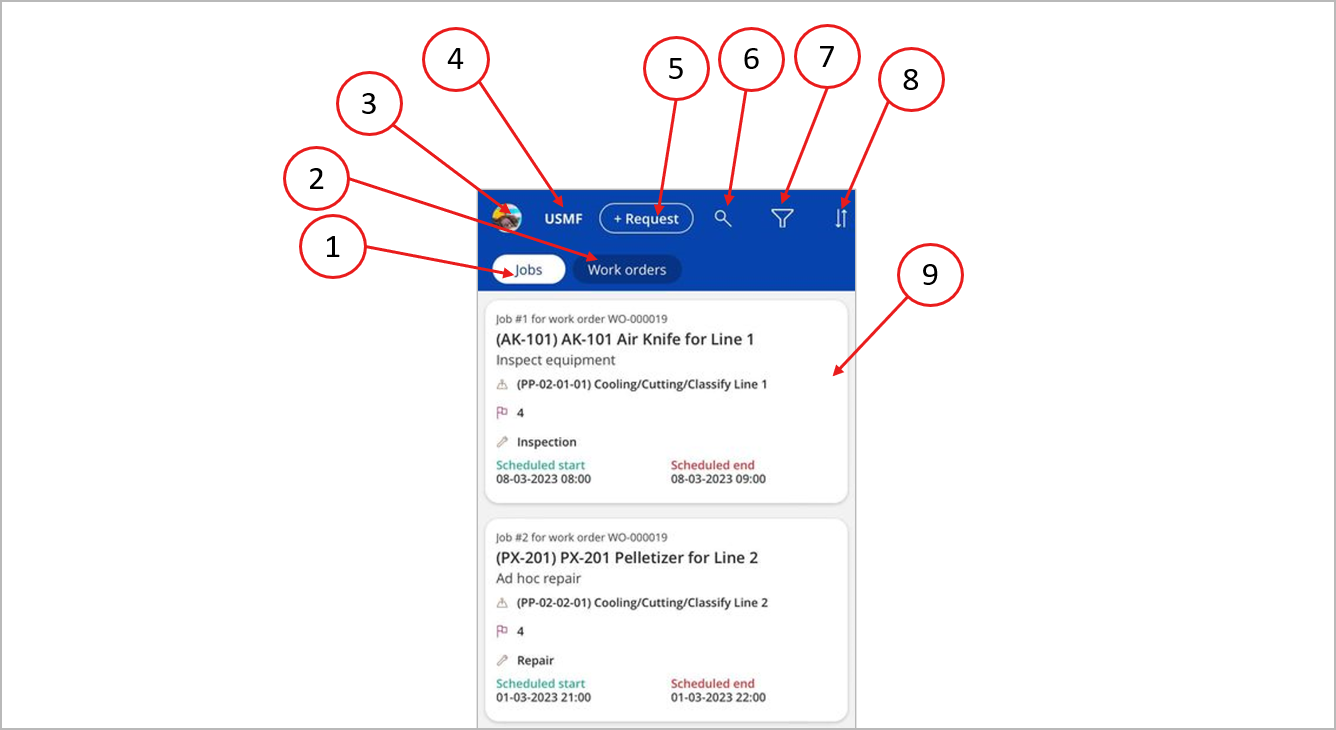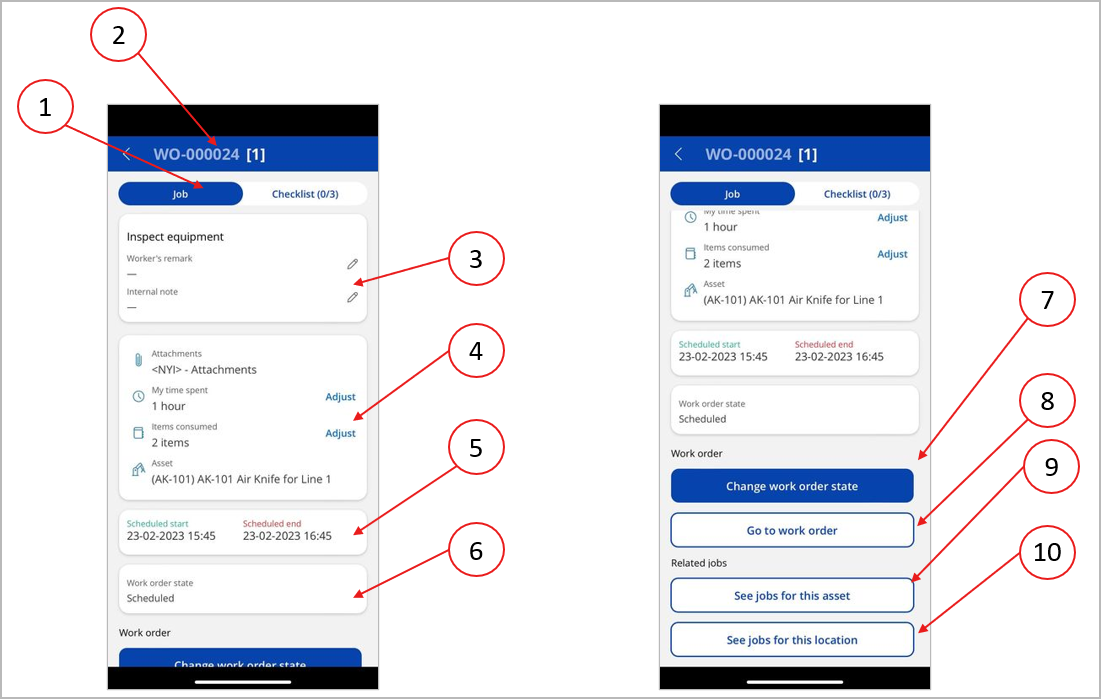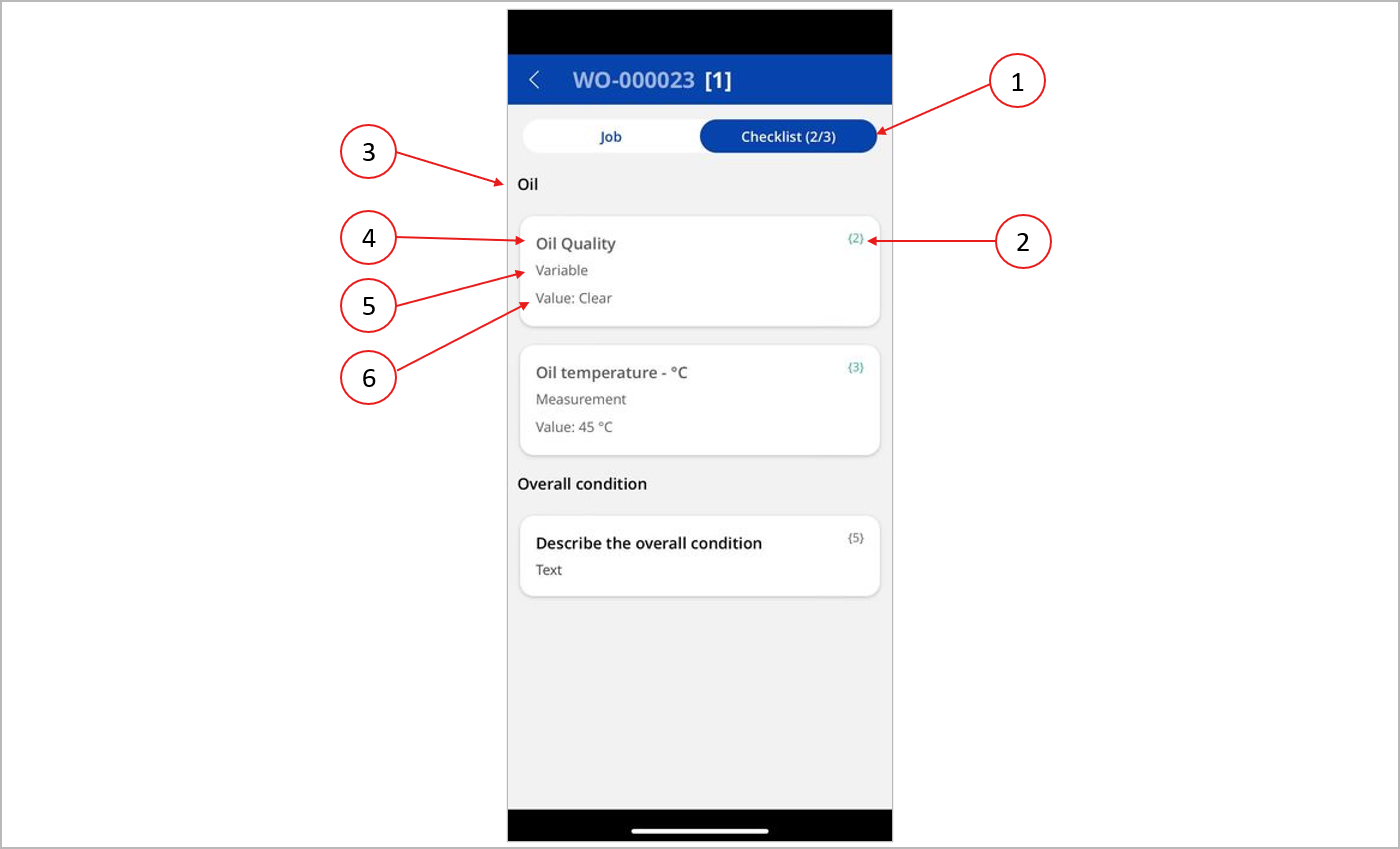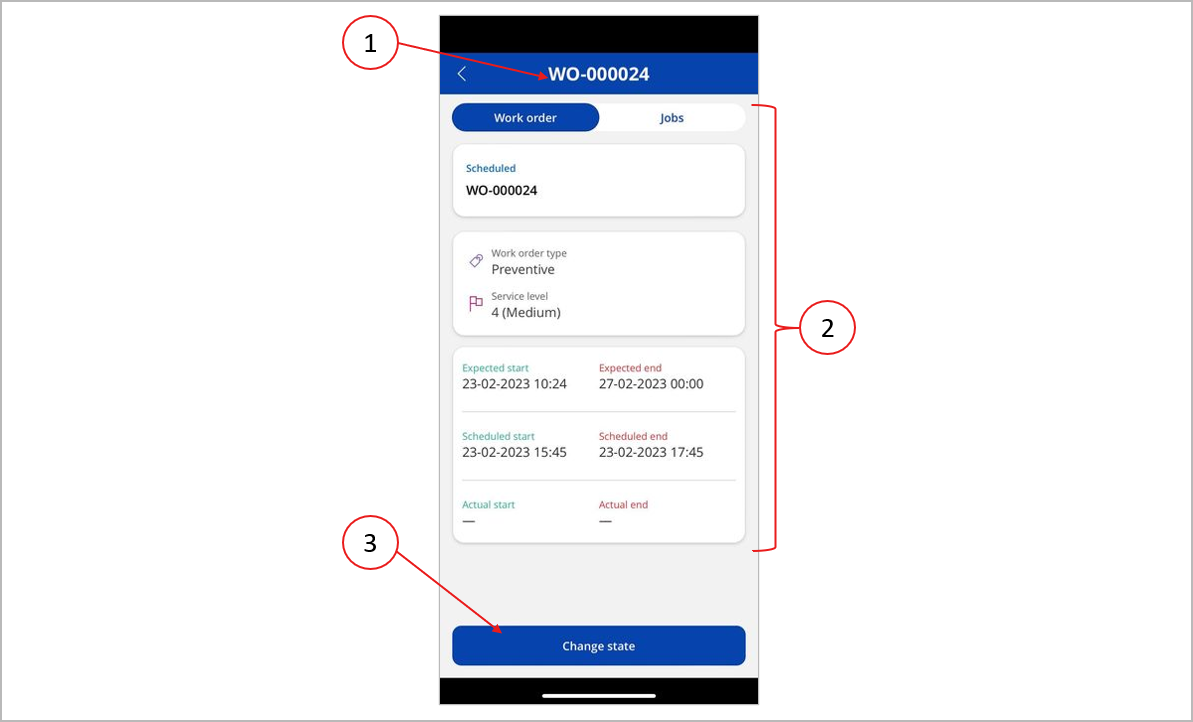Työtilausten käsitteleminen resurssien hallinnan mobiilisovelluksen avulla
Huomautus
Azure Active Directory on nyt Microsoft Entra ID. Lisätietoja
Ylläpitotyöntekijät voivat hallita ja käsitellä ylläpitotyötilauksia käyttöomaisuuden hallinnan mobiilisovelluksen avulla. Sovellus tukee ylläpitotyöntekijöitä seuraavien pääominaisuuksien avulla:
- Se luetteloi työntekijälle määritetyt ylläpitotyöt ja työtilaukset sekä kaikki tiedot, jotka työntekijä tarvitsee kunkin työn yhteydessä.
- Työntekijät voivat rekisteröidä kussakin työssä kulutettavan ajan ja varaosat.
- Työntekijät voivat tarkastella ja päivittää työhön liittyvää ylläpidon tarkistusluetteloa.
Lisätietoja ylläpistotyötilauksista Supply Chain Managementissa: Työtilausten esittely.
Käyttäjän vaatimukset
Voit tarkastella ja käsitellä työtilauksia Käyttöomaisuushallinta-mobiilisovelluksen avulla, kun seuraavat edellytykset täyttyvät:
- Supply Chain Managementin käyttäjätilille on oltava määritetty Ylläpitotyöntekijä-suojausrooli. Lisätietoja on kohdassa Resurssien hallinnan mobiilisovelluksen perehdytys.
- Supply Chain Managementin käyttäjätilisi on oltava liitettynä henkilöstöhallinnon työntekijä-tietueeseen, joka on määritetty myös omaisuudenhallintatyöntekijänä. Lisätietoja on kohdassa Resurssien hallinnan mobiilisovelluksen perehdytys.
- Kirjaudu sisään Power Appsiin käyttämällä toimialuetiliä, joka vastaa Supply Chain Managementin käyttäjätiliä, jolla on sama Microsoft Entra ID -käyttäjänimi.
Sinulle määritettyjen töiden ja työtilausten tarkasteleminen
Kun avaat Käyttöomaisuuden ylläpito -mobiilisovelluksen ja kirjaudut sisään käyttäjänä, jolla on Ylläpitotyöntekijä-suojausrooli, töiden ja työtilausten luettelo tulee näkyviin.
Seuraavassa kuvassa on esitetty erilaiset käyttöliittymän elementit ylläpitotyötilausten käsittelyä varten.
Työ- ja työtilausluettelo sisältää käyttöliittymän seuraavat elementit. Numerot vastaavat edellisessä kuvassa käytettyjä numeroita.
Työt-välilehti – Valitsemalla tämän välilehden voit tarkastella työluetteloa. Luettelossa näkyvät vain sinulle määritetyt ylläpitotyöt, jotka on delegoitu sinulle ja jotka kuuluvat aktiiviseen ylläpitotyötilaukseen.
Työtilaukset-välilehti – Valitsemalla tämän välilehden voit tarkastella työtilausluetteloa. Luettelossa näkyvät vain aktiiviset työtilaukset, jotka on määritetty sinulle.
Käyttäjäkuva – Valitse tämä kuva, kun haluat tarkastella sovelluksen tietoja, kuten ehtoja ja sovelluksen nykyistä versiota.
Yrityksen tunnus – Tämä selite näyttää sen yrityksen, jossa työskentelet tällä hetkellä. Luettelot näyttävät vain tähän yritykseen liittyvät työt ja työtilaukset. Jos Supply Chain Managementin käyttäjätilisi on määritetty useamman kuin yhden yrityksen omaisuudenhallintatyöntekijäksi, voit vaihtaa näiden yritysten välillä valitsemalla tämän selitteen.
Pyyntö-painike – Jos Supply Chain Managementin käyttäjätilillesi on määritetty Ylläpitopyynnön lähettäjä -suojausrooli, voit luoda ylläpitopyynnön tämän painikkeen avulla. Lisätietoja tästä ominaisuudesta: Ylläpitopyynnöt.
Haku-painike – Kun valitset tämän painikkeen, näkyviin tulee hakukenttä. Siinä voit kirjoittaa tekstiä, jolla etsitään haettavan työtilauksen, käyttöomaisuuserän tai toimintasijainnin tunnusta.
Suodata-painike – Valitsemalla tämän painikkeen voit suodattaa luettelon työt tai työtilaukset seuraavien ehtojen mukaisesti:
- Tänään – Näytä vain kuluvalle päivälle ajoitetut työt.
- Tämä viikko – Näytä vain työt, jotka on ajoitettu alkamaan kuluvan viikon aikana.
- Kaikki ajat – Näytä kaikki työt.
Lajittelujärjestys-painike – Valitsemalla tämän painikkeen voit määrittää luettelon lajittelujärjestyksen. Voit lajitella tiedot työtilauksen palvelutason, suunnitellun aloituspäivän tai työtilaustunnuksen mukaan.
Työ- tai työtilauskortit – Jokainen luettelon työ tai työtilaus esitetään korttina, joka sisältää kohteen yhteenvedon. Napauttamalla korttia voit avata sen tietosivun, jossa on lisätietoja valitusta työstä tai työtilauksesta.
Työn tiedot -sivu
Kukin työ näkyy työluetteloissa korttina, jossa näkyy yhteenvetotietoja. Napauttamalla korttia voit avata sen tietosivun, jossa on lisätietoja valitusta työstä. Työn tiedot -sivulla voit käyttää sekä työn tietoja että huollon tarkistusluetteloa.
Työtiedot
Voit tarkastella työn tietoja valitsemalla sivun yläosasta Työt-välilehden. Seuraavassa kuvassa on korostettuna Työt-välilehden eri käyttöliittymäelementit.
Työn tiedot -sivun Työt-välilehdessä on seuraavat käyttöliittymäelementit. Numerot vastaavat edellisessä kuvassa käytettyjä numeroita.
Työ- ja Tarkistusluettelo-välilehdet – Valitse välilehti, jos haluat vaihtaa työn tietojen ja tarkistusluettelon välillä. Tarkistusluettelo-välilehden sulkeissa olevien numeroiden avulla voit määrittää suoritettujen tehtävien määrän ja tarkistusluettelon tehtävien kokonaismäärän.
Työtilauksen tunnus – tässä otsikossa näkyy sen työtilauksen tunnus, johon nykyinen työ kuuluu. Hakasulkeissa oleva luku ilmaisee, kuinka monta työtä työtilauksessa on yhteensä.
Työn tiedot – Tässä osassa näytetään työn kuvaus, ja siinä voit tarkastella ja muokata työntekijän huomautuksia tai sisäisiä muistiinpanoja.
Liite, käytetty aika ja tiedot kulutetusta materiaalista – Tämän osan avulla voit tarkastella ja avata työhön liitettyjä tiedostoja. Voit myös muuttaa käytettyä aikaa ja työn aikana kulutettuja materiaaleja. Supply Chain Managementissa huoltotyössä käytetyt tunnit otetaan huomioon projektikirjauskansiossa. Lisätietoja materiaalien ja ajan huomioon ottamisesta kirjauskansioissa on kohdassa Kulutuksen rekisteröiminen.
- Voit muuttaa työssä käytettyjen tuntien määrää valitsemalla Oma käytetty aika -otsikon vierestä Oikaise.
- Voit muuttaa työn aikana kulutettuja materiaaleja valitsemalla Kulutetut nimikkeet -otsikon vierestä Oikaise. Voit oikaista määriä niiden nimikkeiden luettelossa, jotka odotetaan kulutettavan työssä. Voit lisätä myös uusia nimikkeitä. Kun lisäät uusia nimikkeitä, voit valita vapautettujen tuotteiden luetteloista, käyttöomaisuuserän tuoterakenteen nimikkeistä ja nykyisen käyttöomaisuuserän varaosista. Kun valitset kulutettavan tuotteen, voit määrittää varastodimensiot (toimipaikka, varasto ja sijainti) sekä seurantadimensiot (erä- ja sarjanumero) tarpeen mukaan. Nimikkeitä, joissa on tuotevariantteja (kuten konfiguraatio, väri ja koko), ei ole luettelossa.
Ajoitetut alkamis- ja päättymispäivät – Tässä osassa näkyvät päivämäärät ja ajat, jolloin nykyisen työn odotetaan olevan valmis.
Työtilauksen tila – Tässä osassa kerrotaan työtilauksen nykyinen tila.
Muuta työtilauksen tilaa -painike – Valitsemalla tämän painikkeen voit muuttaa nykyisen työn päätyötilauksen tilaa. Tavallisesti voit merkitä työtilauksen valmiiksi tämän painikkeen avulla tai merkitä ongelman, joka estää työtilauksen valmistumisen.
Siirry työtilaukseen -painike – Valitsemalla tämän painikkeen voit avata työtilauksen, johon nykyinen työ kuuluu.
Katso tämän käyttöomaisuuserän työt -painike – Valitsemalla tämän painikkeen voit tarkastella luetteloa kaikista nykyisen työn kanssa samaan käyttöomaisuuserään liittyvistä avoimista töistä. Tämä luettelo sisältää sinulle määritetyt työt.
Katso tämän sijainnin työt – Valitsemalla tämän painikkeen voit tarkastella luetteloa kaikista nykyisen työn kanssa samaan sijaintiin liittyvistä avoimista töistä. Tämä luettelo sisältää sinulle määritetyt työt.
Ylläpidon tarkistuslista
Huollon tarkistusluettelo on joukko tehtäviä, jotka ylläpitotyöntekijän on suoritettava, jotta ylläpitotyö voidaan sulkea. Lisätietoja työn tarkistusluettelon määrittämisestä sekä nimiketyyppien käytöstä ja ryhmien luomisesta on kohdassa Ylläpidon tarkistusluettelot. Lisätietoja erilaisille ylläpitotöille tai käyttöomaisuustyypeille määritettävistä oletustarkistusluetteloista on kohdassa Ylläpitotöiden tyypit, luokat, variantit, työtyypit ja tarkistusluettelot.
Voit tarkastella ylläpidon tarkistusluetteloita valitsemalla sivun yläosasta Tarkistusluettelo-välilehden. Seuraavassa kuvassa on korostettuna Tarkistusluettelo-välilehden eri käyttöliittymäelementit.
Työn tiedot -sivun Tarkistusluettelo-välilehdessä on seuraavat käyttöliittymäelementit. Numerot vastaavat edellisessä kuvassa käytettyjä numeroita.
- Työ- ja Tarkistusluettelo-välilehdet – Valitse välilehti, jos haluat vaihtaa työn tietojen ja tarkistusluettelon välillä. Tarkistusluettelo-välilehden selitteen sulkeissa olevien numeroiden avulla voit määrittää suoritettujen kohteiden määrän ja tarkistusluettelon kohteiden kokonaismäärän.
- Tarkistusluettelon rivinumero – Jokaisella tarkistusluettelon kohteella on järjestelmän luoma rivinumero. Tämän numeron avulla voit viitata tarkistusluettelon kohteeseen, kun olet yhteydessä muihin työntekijöihin. Tekstin väri muuttuu vihreäksi, kun työntekijä on merkinnyt kohteen valmiiksi.
- Ryhmän nimi – Tarkistusluettelon kohteet voi ryhmitellä otsikon alle. (Ryhmien nimet määritetään Supply Chain Managementissa luomalla tarkistusluettelon kohde, jonka tyyppi on Otsikko.)
- Tarkistusluettelon kohteen otsikko – Tässä tekstissä näkyy tarkistusluettelon kohteen otsikko.
- Tarkistusluettelon kohteen tyyppi – Tässä tekstissä näkyy tarkistusluettelon kohteen tyyppi (muuttuja, teksti tai mittaus).
- Arvo – Tässä kentässä näkyy arvo, joka on syötetty mittaus- tai muuttuja-tyypin tarkistusluettelokohteelle. Voit määrittää nämä arvot valitsemalla tarkistusluettelon kohteen kortin.
Työtilauksen tietojen sivu
Työtilauksen tiedot -sivulla on lisätietoja valitusta työtilauksesta. Voit avata sen valitsemalla kortin työtilausluettelosta. Seuraavassa kuvassa on korostettuna Työtilauksen tiedot -sivun eri käyttöliittymäelementit.
Työtilauksen tiedot -sivu sisältää käyttöliittymän seuraavat elementit. Numerot vastaavat edellisessä kuvassa käytettyjä numeroita.
- Työtilaus- ja Työt-välilehdet – Valitse välilehti, jos haluat vaihtaa työtilauksen tietojen ja työtilaukseen kuuluvan työluettelon välillä. Työluettelossa näkyy työkorttiluettelo. Avaa työn tietosivu valitsemalla kortti.
- Työtilauksen tiedot – Tietoja työtilauksesta näkyy useassa kortissa.
- Muuta tilaa -painike – Valitsemalla tämän painikkeen voit muuttaa työtilauksen elinkaaritilaa. Lisätietoja työtilausten tiloista on kohdassa Työtilauksen elinkaaren tilat.